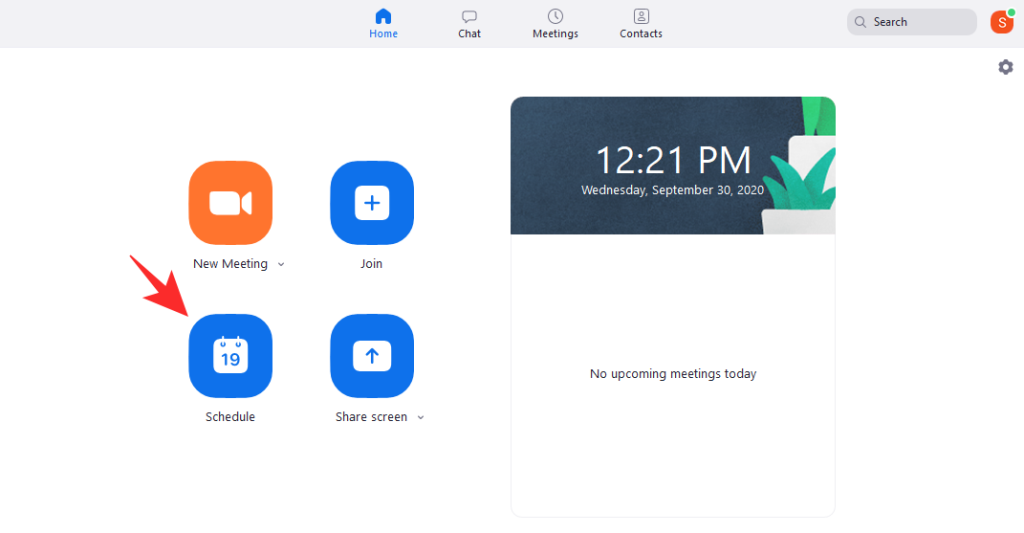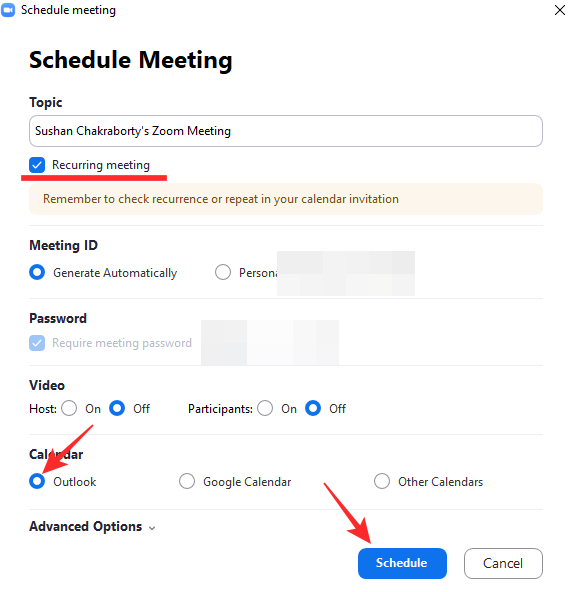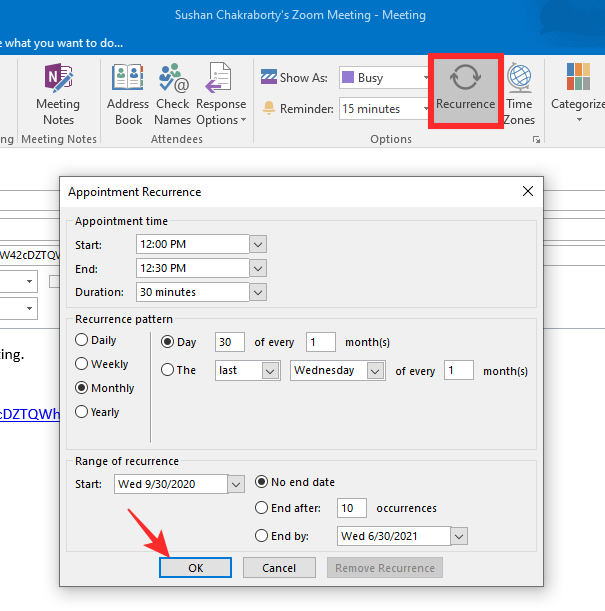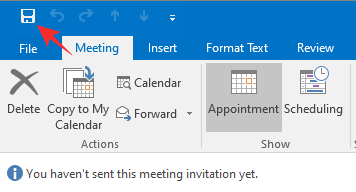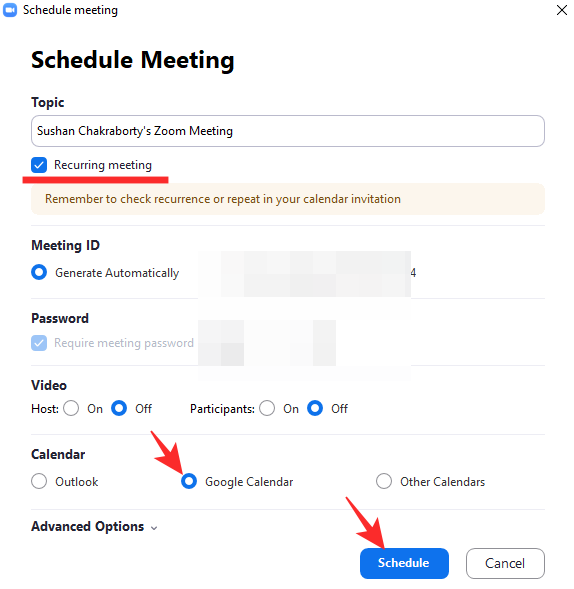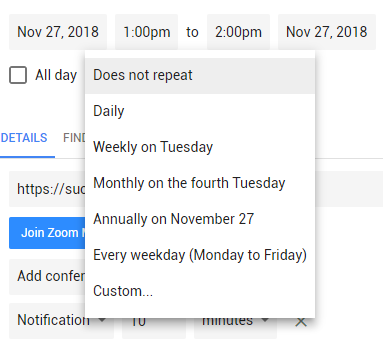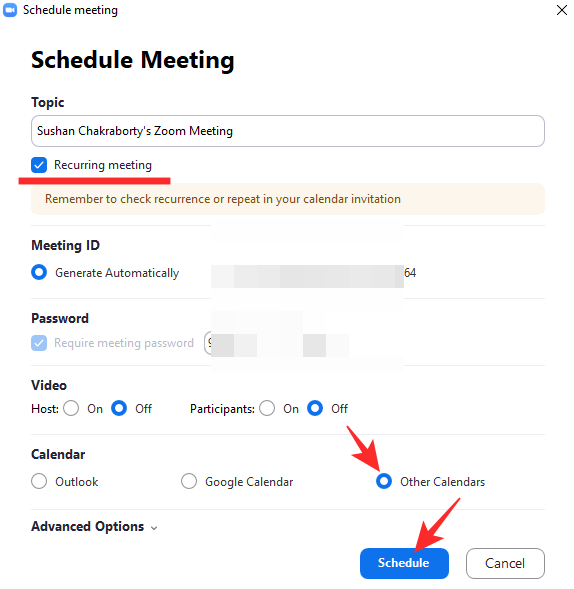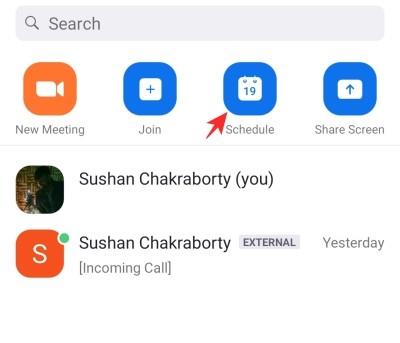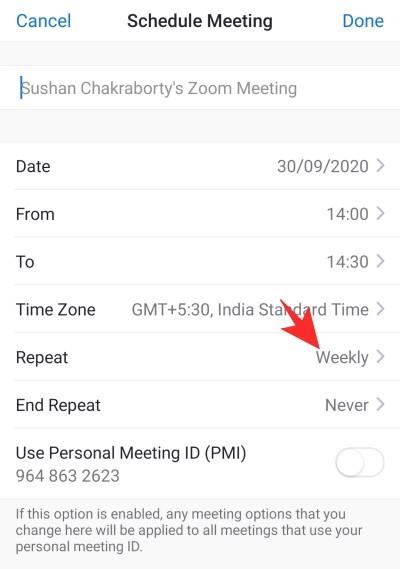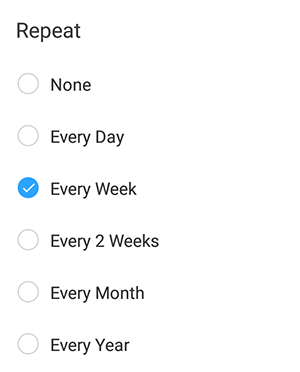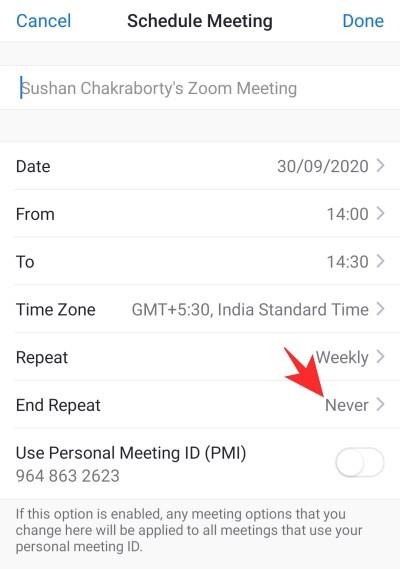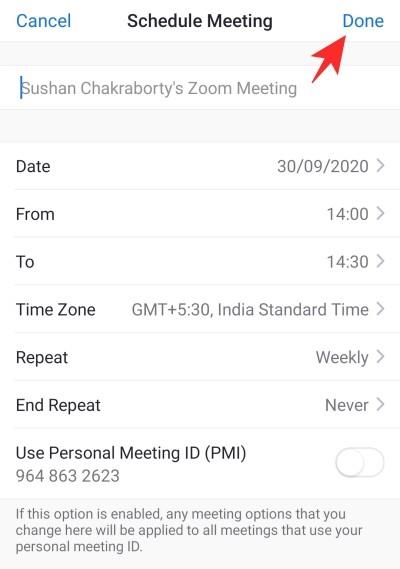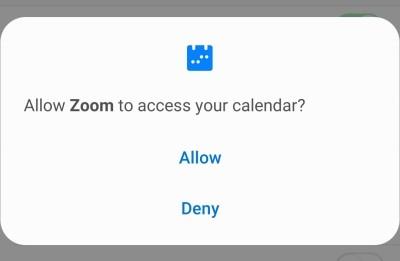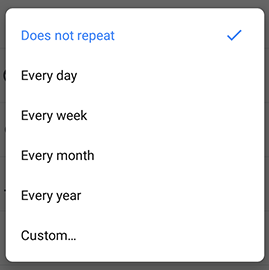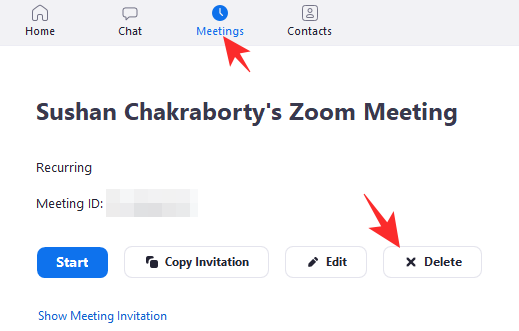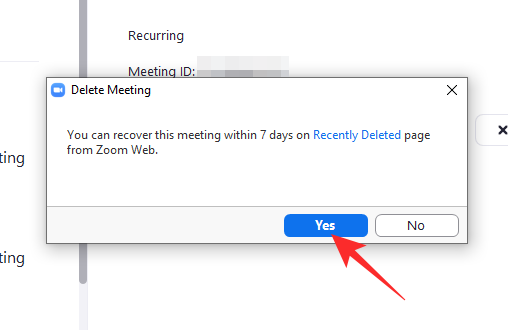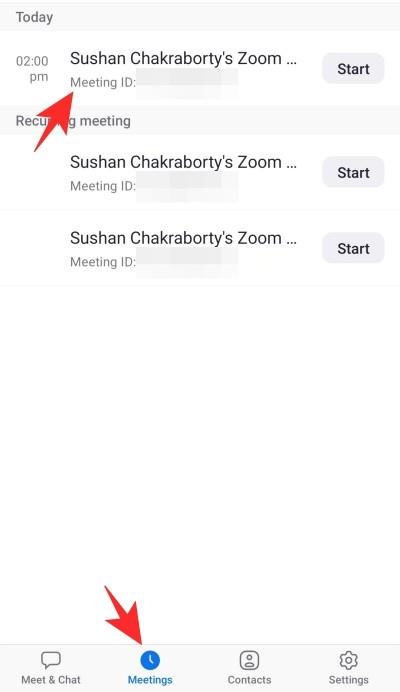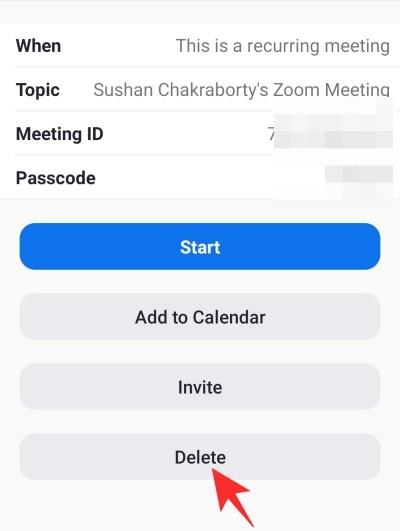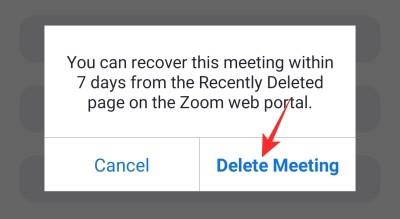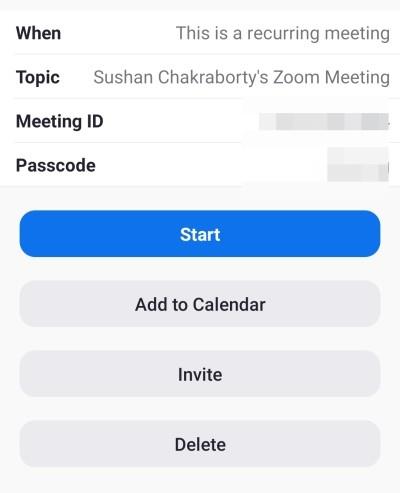Meqenëse shumica prej nesh janë zhvendosur në platformat e konferencave me video, takimet janë bërë një përpjekje dërrmuese për shumë njerëz. Memorandumet fizike të zyrës janë zëvendësuar me takime të planifikuara dhe kalimi nuk ka qenë më i lehtë për shumë njerëz.
Për fat të mirë, drejtuesi i mjeteve të konferencave me video, Zoom, ofron një ngarkesë me veçori të thjeshta për t'u zotëruar që e bëjnë shumë më të thjeshtë detyrën e planifikimit të takimeve. Sot, ne do t'i hedhim një vështrim takimeve të përsëritura të Zoom dhe do t'ju tregojmë se si ai ndihmon punën tuaj të përditshme.
Të ngjashme: Si të ndryshoni emrin tuaj në Zoom
Përmbajtja
Çfarë është një takim i përsëritur?
Zoom ka bërë të pamundurën për të përsëritur elementet thelbësore të jetës së përditshme në zyrë. Kjo ju lejon të filloni një takim me një rrahje zemre, të planifikoni një për një datë të mëvonshme dhe madje t'i bëni ato të përsëritura.
Pjesa e fundit - Takimi i përsëritur - është tema me të cilën po shqetësohemi sot. Për fillestarët, njohja me një term krejtësisht të ri mund të duket paksa e frikshme, por jini të sigurt se nuk duhet të bëni shumë për ta bërë atë të funksionojë. Një takim i përsëritur thjesht do të thotë që takimi do të zhvillohet përsëri në një datë të mëvonshme, për një ose më shumë herë.
Mendoni për këtë si një takim mujor të buxhetit - një vend ku çdo kontabilist në kompaninë tuaj paraqitet dhe ndan të dhënat e tyre individuale. Mund të jetë gjithashtu një takim planifikimi tremujor, i cili ndihmon në dhënien e një drejtimi të kompanisë për tremujorin e ardhshëm.
Kur bëni një takim të përsëritur, Zoom thjesht krijon shumë raste të të njëjtit takim në datat tuaja të zgjedhura. Ai thjesht kopjon të dhënat nga takimi origjinal dhe i ngjit në lojëra elektronike të tjera. Ju mund të caktoni kohëzgjatjen e takimeve dhe gjithashtu të vendosni axhendën, duke e bërë të qartë objektivin e takimit për të gjithë pjesëmarrësit.
Të ngjashme: Si të çaktivizohet në zmadhimin
Si të vendosni një takim të përsëritur në Zoom në PC?
Siç e kemi diskutuar, Zoom ka të bëjë me lehtësimin e tranzicionit për vizitorët normalë të zyrës, gjë që rezulton drejtpërdrejt në një ndërfaqe përdoruesi më pak të rrëmujshme dhe shumë opsione. Për sa i përket Takimit të Përsëritshëm, ju mund të zgjidhni ta planifikoni atë përmes kompjuterit ose telefonit tuaj dhe gjithashtu mund të zgjidhni nga klientë të ndryshëm të Kalendarit. Me hyrjen e vogël jashtë rrugës, le të shkojmë direkt tek ajo.
Për të filluar, do t'ju duhet aplikacioni i desktopit Zoom. Nëse nuk e keni aplikacionin, shkoni te portali zyrtar i Zoom , identifikohuni me kredencialet e kërkuara dhe shkarkoni klientin e desktopit. Pas përfundimit të instalimit, aktivizoni atë dhe identifikohuni. Tani, klikoni në opsionin 'Schedule'.
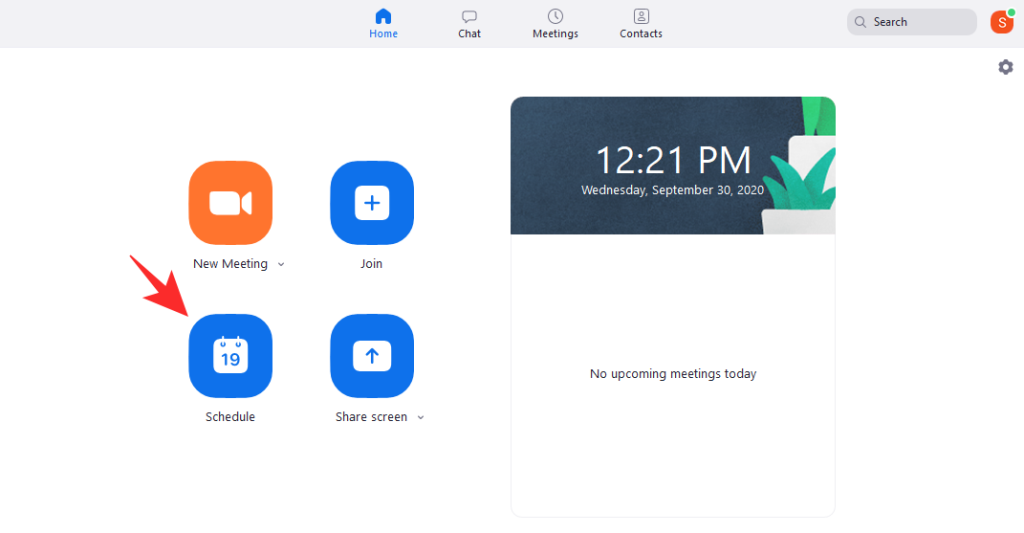
Pasi të shfaqet ekrani tjetër, thjesht bëni takimin 'Përsëritshëm' duke shënjuar opsionin.
Pasi ta bëni takimin të përsëritur, do të keni mundësinë të zgjidhni një kalendar. Zoom këtu ofron tre zgjedhje - 'Microsoft Outlook', 'Kalendari Google' dhe 'Kalendarë të tjerë'.
Të ngjashme: Si të luani muzikë në Zoom
Microsoft Outlook
Për një kohë të gjatë, Microsoft Outlook ka shërbyer si aplikacioni i paracaktuar i kalendarit për profesionistët. Është i lehtë për t'u përdorur, ofron veçori të forta dhe mund të integrohet me një klient emaili për pa probleme sa andej-këtej. Nëse ndodh që jeni përdorues i Microsoft Outlook, sigurohuni që të kontrolloni opsionin dhe klikoni 'Orari'.
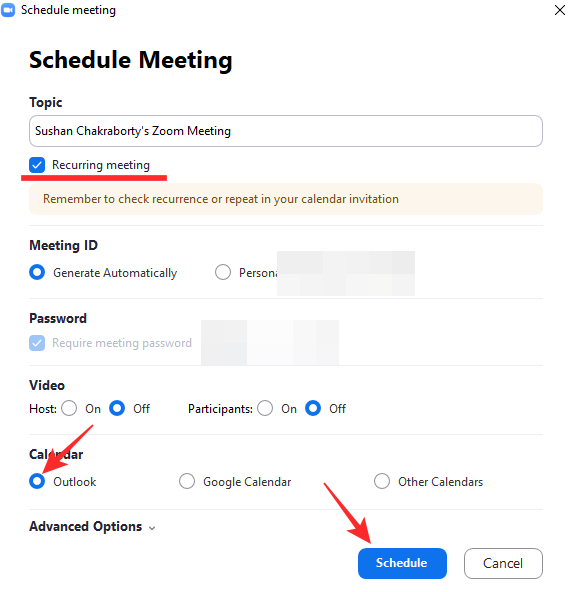
Pasi ta bëni këtë, Zoom do të niste kontaktin me aplikacionin e desktopit dhe do t'ju jepte mundësinë për ta cilësuar takimin si një ngjarje të përsëritur.
Për ta bërë këtë, klikoni në "Përsëritje" pasi të jeni në aplikacionin Microsoft Outlook. Mund të caktoni orën e takimit - orën e fillimit, orën e përfundimit dhe kohëzgjatjen - të ndryshoni modelin e takimit, të zgjidhni kur do të përsëritet, të caktoni një interval datash për takimin dhe më shumë.
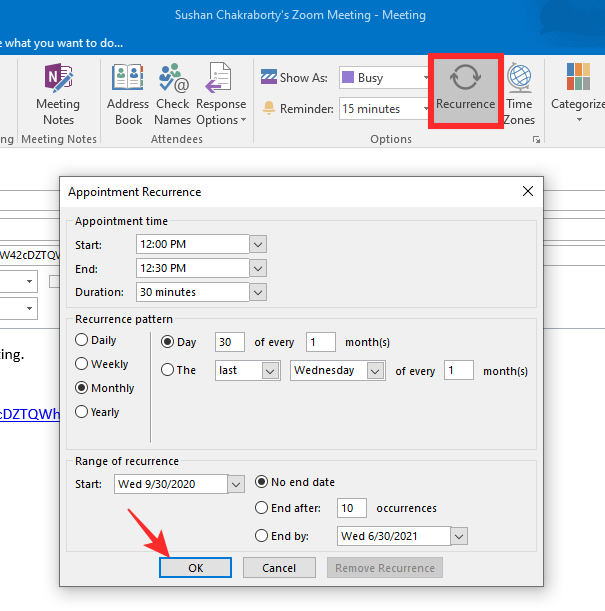
Pasi të jeni të kënaqur me zgjedhjen tuaj, shtypni 'Ok'. Më në fund, ruani Takimin e Përseritur duke shtypur ikonën "Ruaj" në këndin e sipërm majtas.
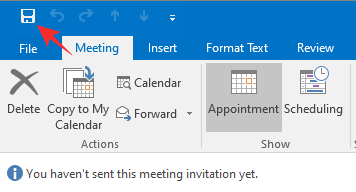
Kalendari i Google
Google Calendar është një aplikacion kalendar jashtëzakonisht popullor. Ndryshe nga Microsoft Outlook, Google Calendar nuk kërkon një version desktop për të punuar pa të meta, pasi versioni në ueb mund ta kryejë detyrën po aq me efikasitet. Për të shkuar te Google Calendar dhe për të përfunduar procesin, gjithçka që duhet të bëni është të kontrolloni opsionin 'Google Calendar' nga lista me tre artikuj dhe të shtypni 'Schedule'.
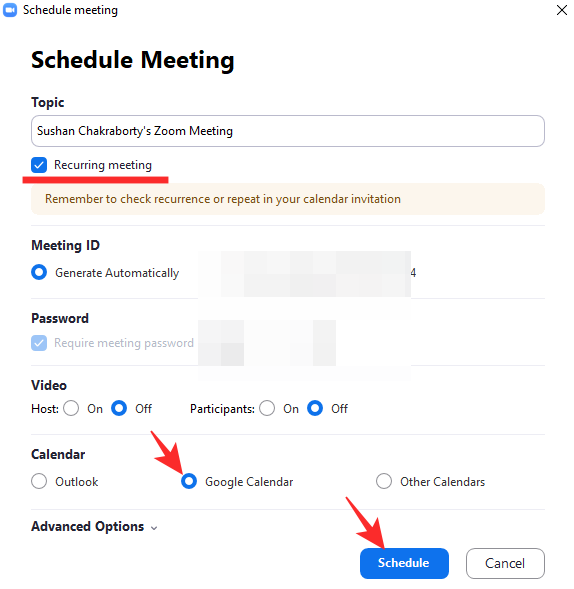
Do të ridrejtoheni në faqen e internetit të "Kalendarit" në një çast.
Do t'ju kërkohet të identifikoheni me kredencialet tuaja të Google. Pasi ta bëni këtë, Kalendari do të hapet me detajet e takimit të Zoom tashmë në vend. Pas kësaj, duhet të klikoni në menunë rënëse nën opsionet e datës dhe orës. Atje, ju duhet të zgjidhni përsëritjen e takimit në fjalë. Ka disa paracaktime - ditore, javore, mujore dhe vjetore - për t'ju vënë në punë, por ju gjithashtu mund të shtoni një orar të ri duke klikuar në opsionin "Custom".
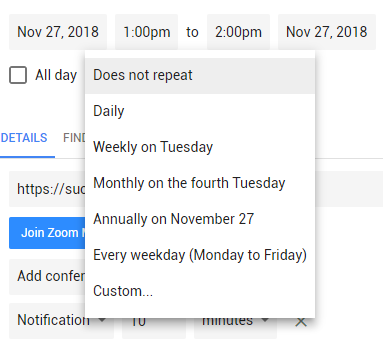
Rishikoni zgjedhjet tuaja dhe klikoni "Ruaj" për të finalizuar.
Kalendarët e tjerë
Nëse ju ndodh të përdorni diçka tjetër përveç Microsoft Outlook dhe Google Calendar, mund ta përdorni këtë opsion për të ruajtur takimet tuaja.
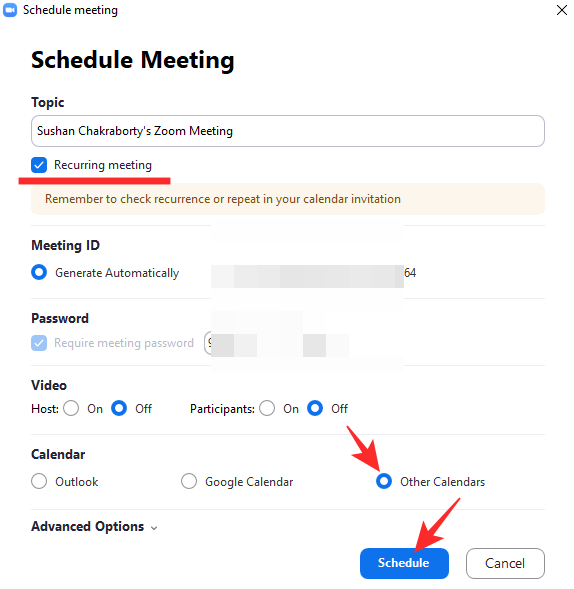
Ndryshe nga dy opsionet e mëparshme, kjo nuk shkakton një veprim thirrës dhe krijon vetëm një skedar kalendari lokal ICS. Mund ta hapni skedarin në aplikacionin tuaj të preferuar të kalendarit për të kryer pjesën tjetër të procedurës.
Të ngjashme: Zmadhimi audio nuk funksionon? Ja si ta zgjidhim
Si të vendosni një takim të përsëritur në Zoom në celular?
Përdoruesit e desktopit në përgjithësi kanë akses në shumë përfitime shtesë, por, për fat të mirë, aftësia për të krijuar një Takim të Përseritshëm nuk është një prej tyre. Mund të krijoni shumë lehtë një takim të përsëritur si në Android ashtu edhe në iOS. Ndryshe nga PC-ja, këtu, ju çoheni drejtpërdrejt në aplikacionin tuaj të paracaktuar të kalendarit.
Pasi të keni hyrë në aplikacionin celular, trokitni lehtë mbi 'Orari'.
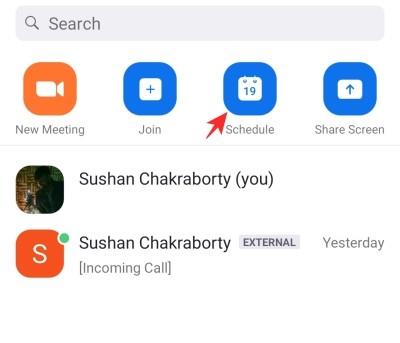
Në faqen tjetër, shtypni 'Përsëriteni'.
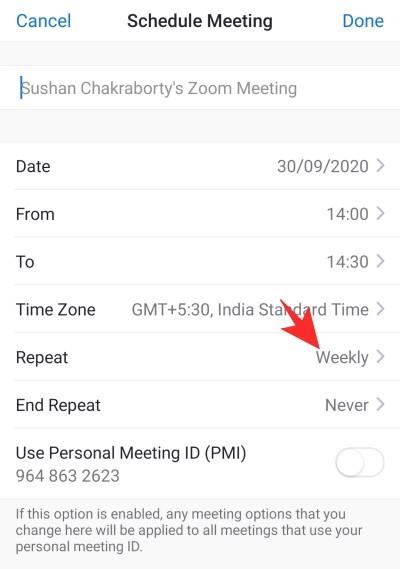
Zgjedhni nga pesë opsionet - ditore, javore, çdo javë alternative, mujore dhe vjetore.
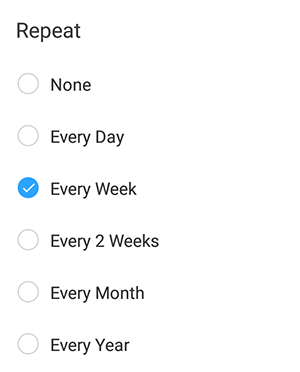
Pas zgjedhjes së kornizës së përsëritjes, mund të prekni gjithashtu "Përfundo përsëritjen" dhe të zgjidhni datën e përfundimit të takimit të përsëritur.
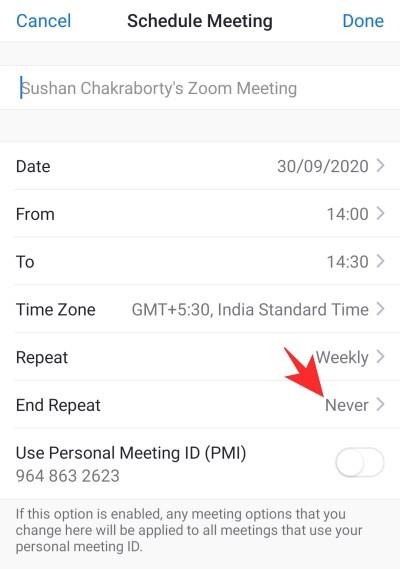
Pasi të jeni të kënaqur me zgjedhjet tuaja, shtypni "U krye".
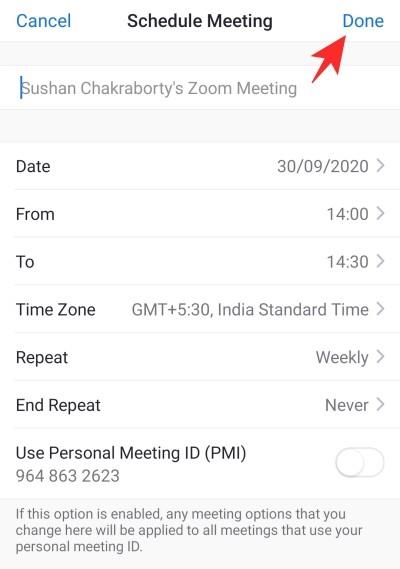
Ky veprim do t'ju çojë në aplikacionin tuaj të paracaktuar të kalendarit dhe do të kërkojë leje.
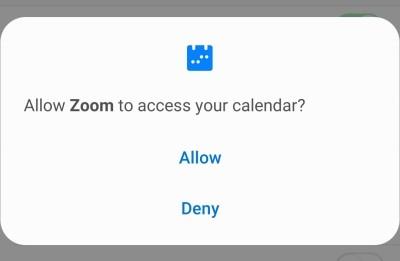
Të ngjashme: Si t'i shihni të gjithë në Zoom në PC dhe telefon
Kalendari i Google
Pasi të keni zbritur në "Kalendarin e Google", trokitni lehtë mbi "Më shumë opsione" nën cilësimet e datës dhe orës. Prekni "Nuk përsëritet" për të zgjedhur nga paracaktimet - ditore, javore, mujore dhe vjetore - ose vendosni një orar të personalizuar të përsëritjes. Rishikoni zgjedhjet tuaja dhe shtypni "U krye".
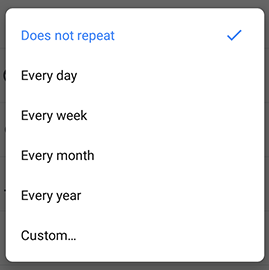
Microsoft Outlook
Nëse Microsoft Outlook është klienti juaj i paracaktuar i kalendarit, trokitni lehtë mbi 'Përsëriteni' dhe zgjidhni opsionet e përsëritjes. Kur të jeni të kënaqur me zgjedhjen tuaj, trokitni lehtë mbi ikonën e vogël të shenjës në këndin e sipërm djathtas. Më në fund, shtypni "Ruaj" dhe dilni.

Si të fshini një takim të përsëritur?
Ndryshove mendjen për një takim të ardhshëm të përsëritur? Mos u shqetësoni, fshirja e një takimi të përsëritur është më e lehtë nga sa mund të prisni.
PC
Për të fshirë një takim të përsëritur nga kompjuteri juaj, fillimisht, identifikohuni te klienti i desktopit Zoom. Tani, shkoni te skeda "Takimet" për të parë Takimin e ardhshëm të Përseritshëm. Më pas, klikoni në 'Fshi'.
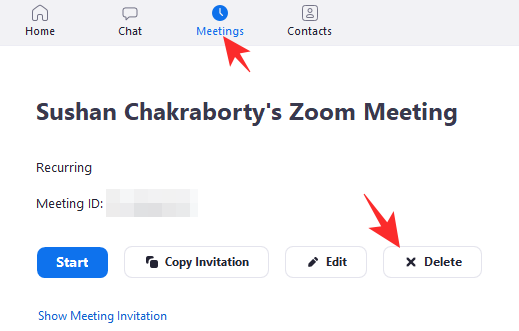
Më në fund, shtypni 'Po' për të konfirmuar. Ju gjithashtu mund ta rikuperoni takimin brenda 7 ditëve nga heqja e tij.
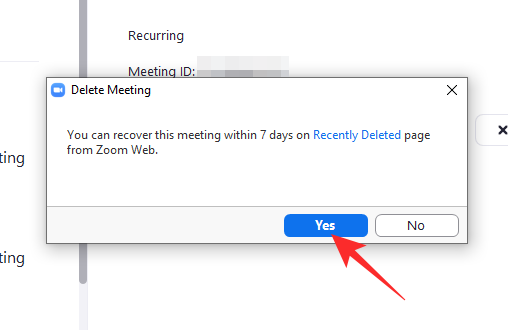
Celular
Në celular, fillimisht aktivizoni klientin Zoom dhe identifikohuni me kredencialet e kërkuara. Pasi të keni hyrë, shkoni te skeda "Takimet" dhe gjeni Takimin e Përseritshëm që dëshironi të fshini.
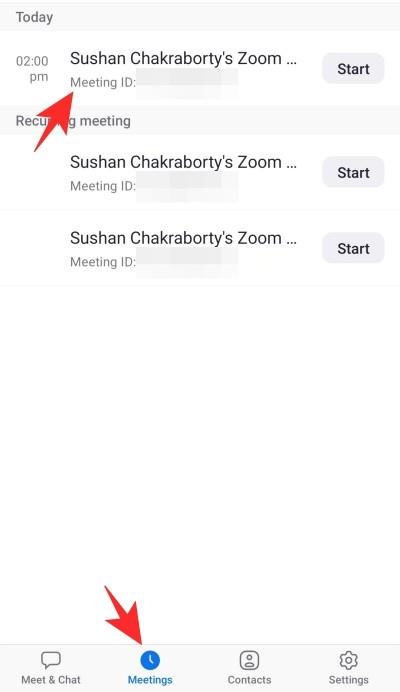
Prekni për të parë vetitë e tij dhe shtypni "Fshi".
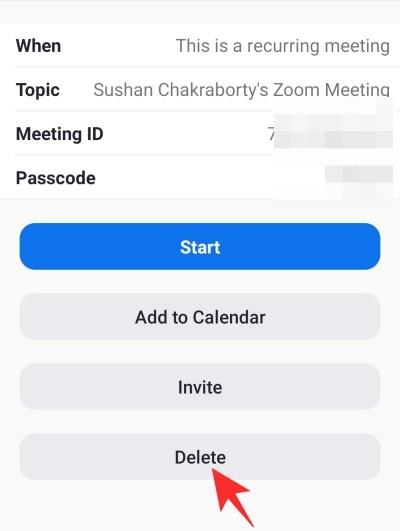
Pranoni paralajmërimin dhe shtypni "Fshi takimin".
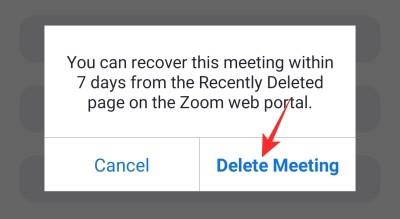
Cilat janë përfitimet e takimeve të përsëritura?
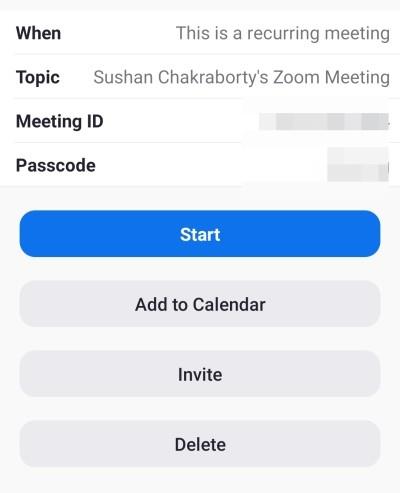
Tani që ju e dini se si të vendosni një takim të përsëritur, le t'ju japim disa arsye pse duhet të filloni të vendosni rutinat tuaja në "Përseritëse".
Para së gjithash, caktimi i një takimi të përsëritur është shumë më i thjeshtë sesa bërja e punës me dorë pa pushim. Vendosni pak punë herën e parë dhe mos u shqetësoni se mos i kryeni takimet tuaja në kohë.
Për më tepër, Takimet e përsëritura janë të shkëlqyera për vazhdimësinë. Kjo i lejon drejtuesit e ekipit të mbajnë kontakte me stafin e tokës dhe të zgjasin dorën e ndihmës kur është e nevojshme. Duke siguruar angazhim, është e mundur të përmirësohet produktiviteti i të gjithë ekipit.
Të lidhura :